暗号化に関しては、ほとんどの場合、少なくとも Linux (LUKS) または Windows (BitLocker) のいずれかを選択できます。しかし、Linux と Windows で使用したいドライブがある場合、いくつかの問題が発生する可能性があります。この Open Bitlocker Drive on Linux チュートリアルでは、その方法を正確に示します。
関連チュートリアル 🔥
👉 FOG サーバーで一般化された Windows イメージを作成 (オープン ソース!)
👉 GPO でドライブ マッピング - 簡単に!
👉 Linux で Bitlocker ドライブを開く - すばやく簡単
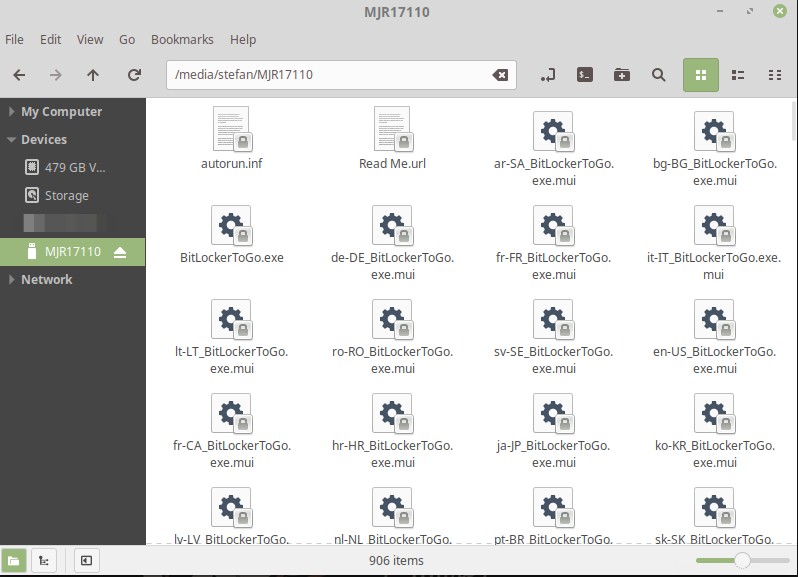
Dislocker というツールを使用して作業を行います。
ステップ 1 - Dislocker をインストールして Linux で BitLocker ドライブを開く
まず、Dislocker をインストールする必要があります。これほど簡単なことはありません。
sudo apt-get install dislockerCode language: JavaScript (javascript)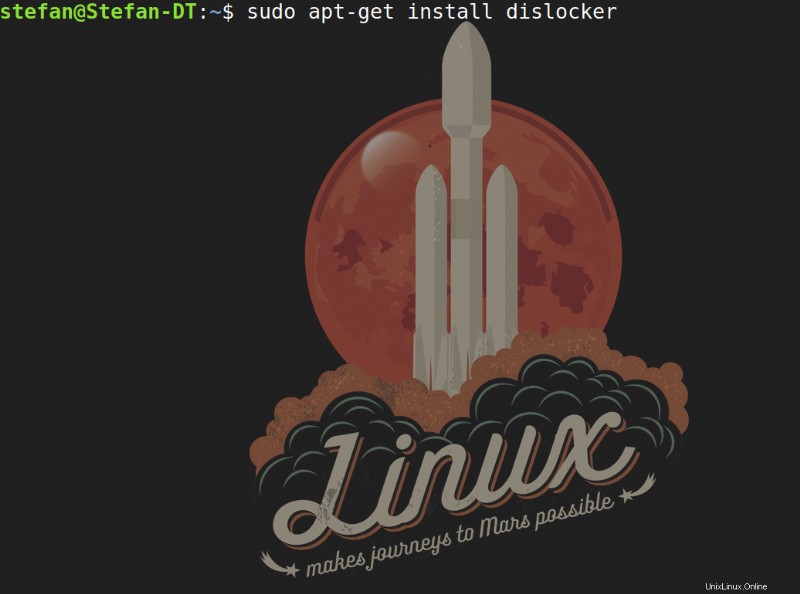
ステップ 2 - ドライブをマウントするフォルダーを作成する
次に、ドライブをマウントできるようにフォルダを作成します。
sudo mkdir /media/bitlocker
sudo mkdir /media/mount
ステップ 3 - USB ドライブを見つける
ここで、USB ドライブにどのドライブ記述があるかを把握する必要があります。これは、fdisk を使用して簡単に行うことができます。
sudo fdisk -lほとんどの場合、一番下までスクロールする必要があります。 サイズでドライブを簡単に識別できます . デバイスの下にあるドライブの説明を必ず使用してください 、この例では sde1 sde だけではありません。
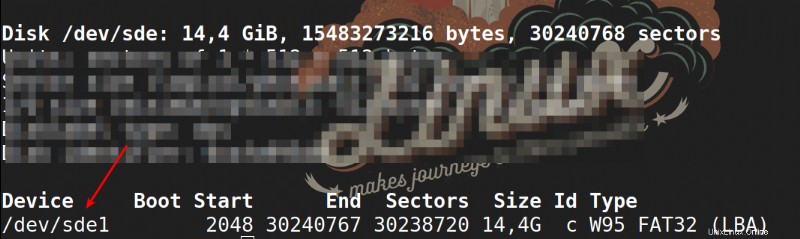
ステップ 4 - USB ドライブのロックを解除する
次に、Dislocker を使用してドライブを復号化します。 - を必ず置き換えてください uYourPasswordあなたのパスワード sde1 とドライブ 説明!ただし、前に -u を残してください。したがって、パスワードがホースラディッシュの場合、コマンドは -uH を呼び出す必要があります。 西洋わさび。または、-u のままにしておきます パスワードの入力を求められます。
sudo dislocker -r -V /dev/sde1 -uYourPassword – /media/bitlockerCode language: JavaScript (javascript)
ステップ 5 - ドライブのマウント
最後に、暗号化されたドライブをマウントします。
sudo mount -r -o loop /media/bitlocker/dislocker-file /media/mount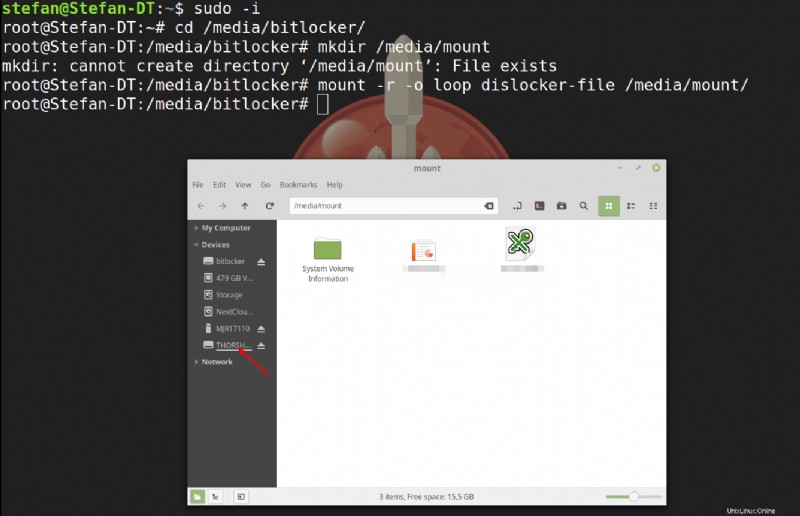
そしてほら、以前に暗号化されたドライブのファイルにアクセスできます.たとえば、Bitlocker 暗号化ドライブを使用してパスワードを保存できます。私のように Windows と Linux で作業している場合、これは両方のシステムで USB ドライブを利用する良い方法です。
ステップ 6 - ロックされたドライブを自動的にマウントするスクリプトを作成する
私たちは皆怠け者なので (そうすべきです!)、ドライブを接続するたびにこれらのコマンドを実行したくありません。これを行うための Bash スクリプトを作成しました。どこからでもスクリプトにアクセスできるように、/usr/local/bin パスに新しいファイルを作成する必要があります。
sudo gedit /usr/local/bin/unlock.shさあ、私のスクリプトをテキスト ファイルに貼り付けてください。独自のドライブ文字などに合わせて調整してください。
#!/bin/bash
sudo dislocker -r -V /dev/sde1 -u – /media/bitlocker
sudo mount -r -o loop /media/bitlocker/dislocker-file /media/mountCode language: JavaScript (javascript)CTRL+S を押してファイルを保存します。ファイルを実行可能にする権限を調整します:
sudo chmod +x /usr/local/bin/unlock.sh次回再起動して USB ドライブに再度アクセスする必要がある場合は、ターミナルを開いて次のように入力するだけです。
sudo unlock.shCode language: CSS (css)また、Sudo パスワードと Bitlocker パスワードを入力する必要があります。ドライブのロックが解除され、自動的にマウントされます。
結論
これは、Linux で Bitlocker ドライブを簡単に開く方法です。 Linux とオープン ソースの詳細については、こちらをご覧ください。